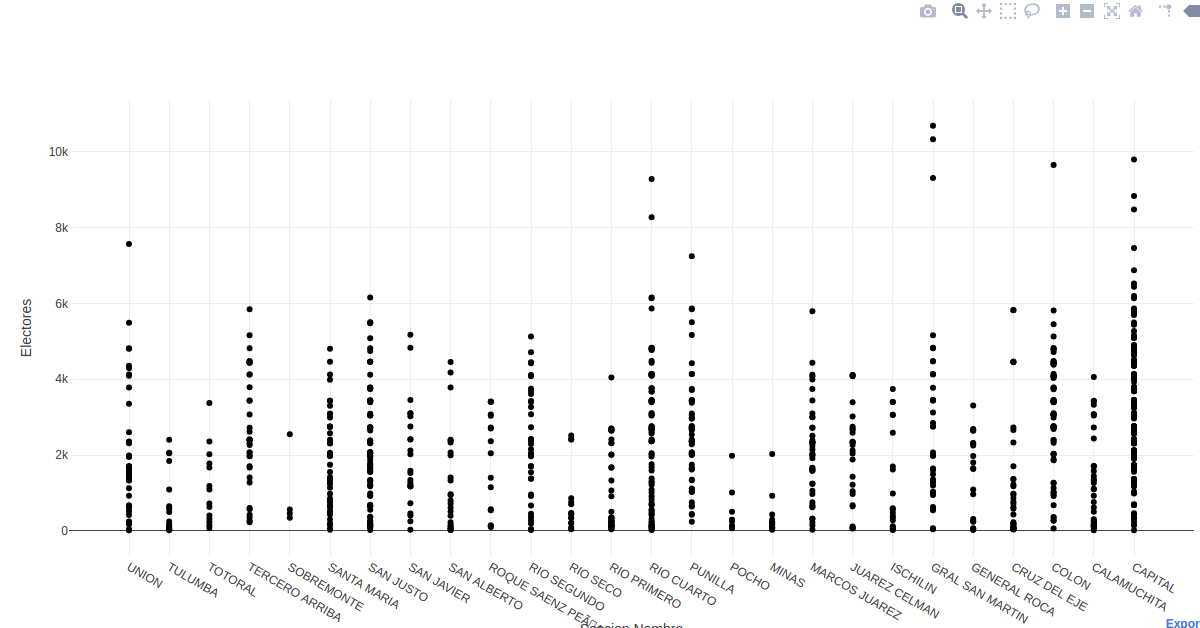Publicar tablas y gráficos¶
Desde Google Drive¶
Las planillas de cálculo locales (Excel o Open/LibreOffice) permiten siempre hacer gráficos. Por su naturaleza on-line, las planillas en Google Drive permiten además publicar el gráfico en una URL fija en internet.
Esta característica nos permite tener gráficos listos para embeber en un medio online muy rápido. Esto funciona no solo para gráficos sino que incluye tablas de datos (útiles para mostrar junto a los datos).
Como ejemplo vamos a tomar la planilla que acompaña este curso de escuelas y electores por circuito geolocalizada.
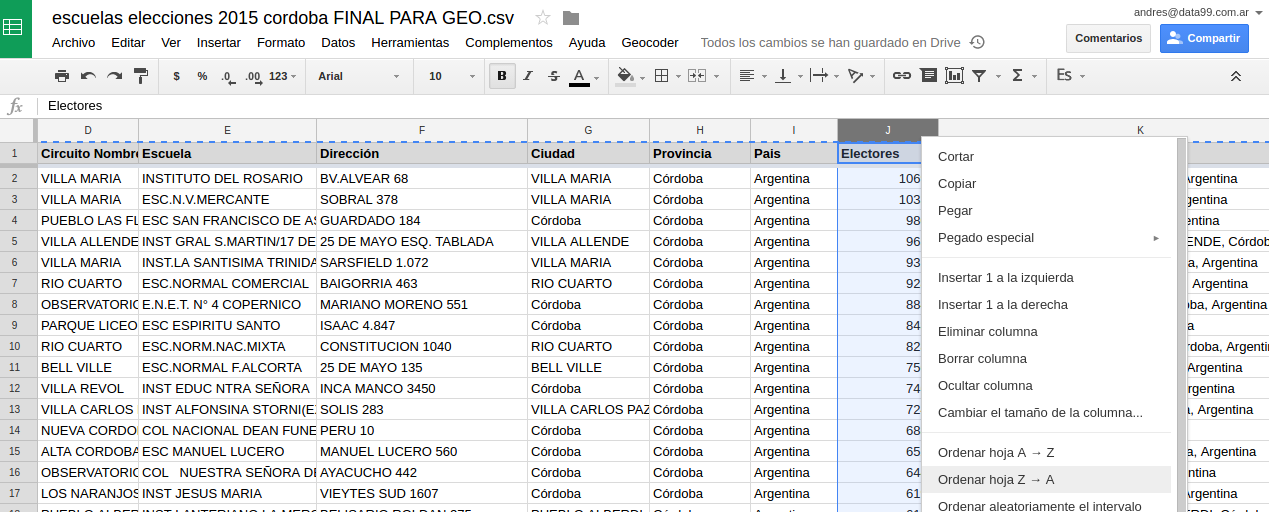
ord
Copiamos los primeros 20 centros de votación y los pegamos (pegar solo valores ya que hay formulas que ya no son convenientes) en una nueva hoja del documento.
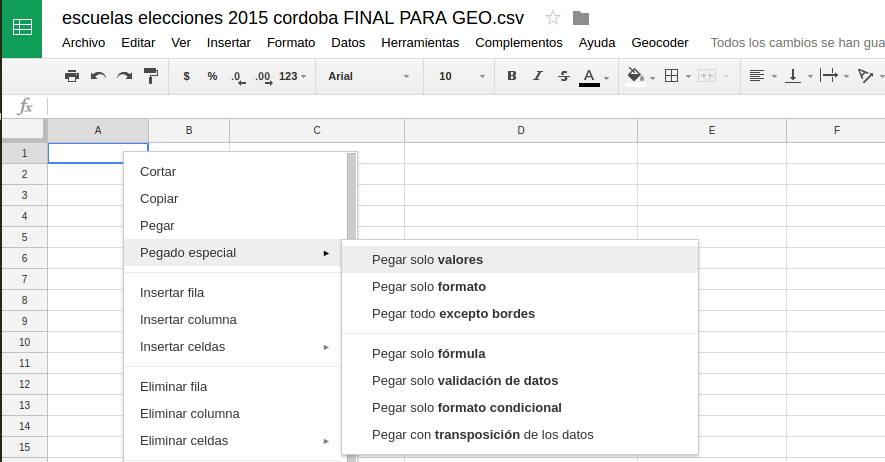
pegar-como-valores
Eliminar todas las columnas no necesarias para la publicación, volver a dat formato. Esta hoja debe tener en el nombre algún indicador que note que hay información publicada online ya que eliminarla o modificarla hará que todo el contenido publicado se pierda o se modifique.
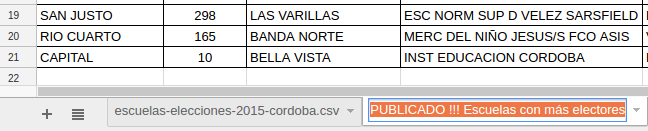
tab-publicado
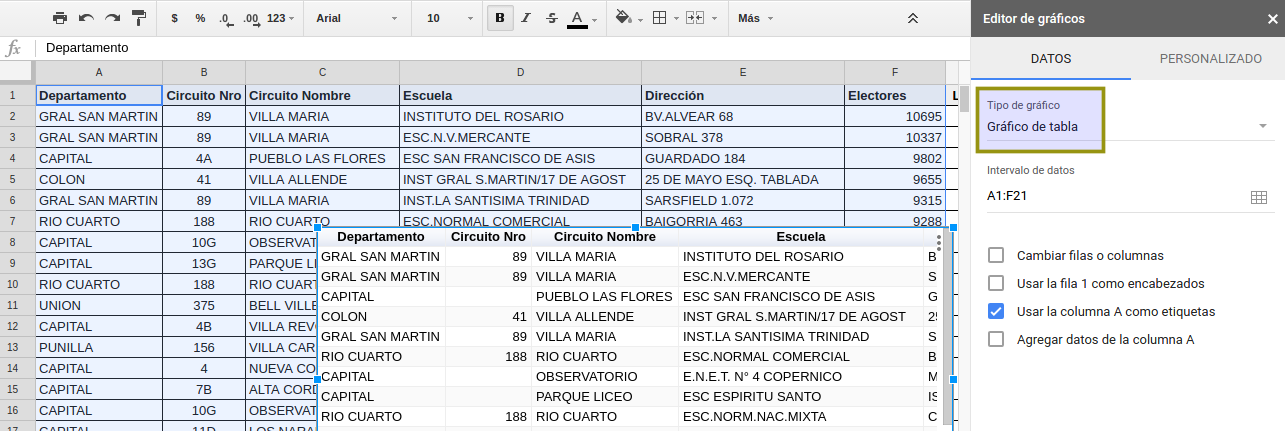
grafico-de-la-tabla
Finalmente conviene aislar este gráfico a una hoja nueva por prolijidad.
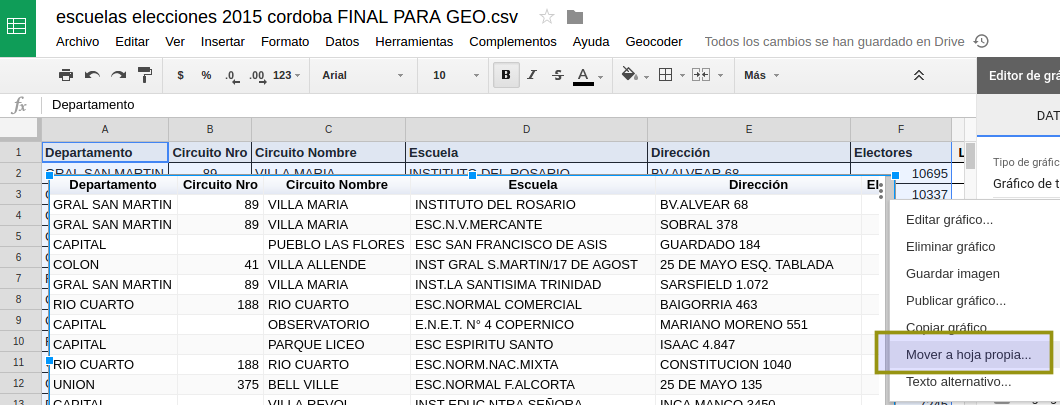
mover-a-hoja-propia
... y publicar
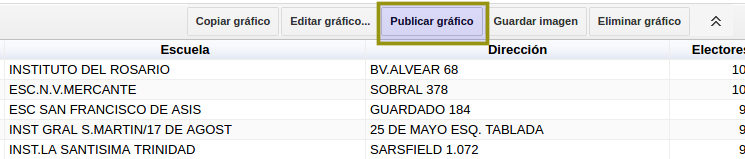
publicar-tabla
El link recibido ya está listo para embeberse e insertarse en un sitio web.
El recorrido de la seleccion de la tabla, la inserción del gráfico y la publicación puede usarse para cualquier tipo de gráfico. Esto es potente para complementar con múltiples gráficos una nota online.
Algunos ejemplo más:
Gráfico de barras
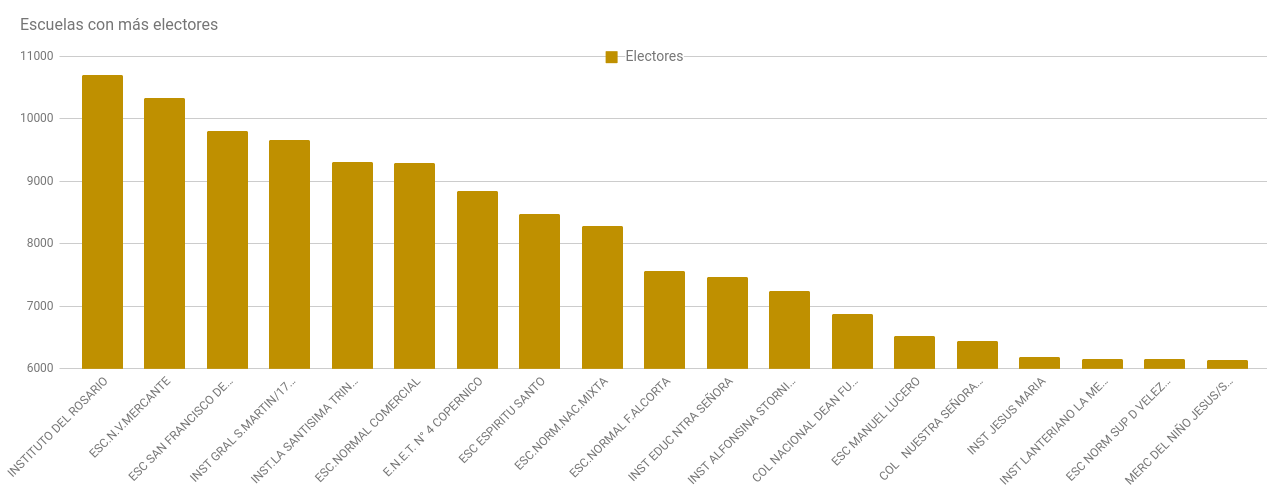
grafico-barras
Sugerencia periodística sobre estos datos¶
- Buscar el porque de la cantidad de electores muy superior en algunas escuelas.
- Ver escuelas que más cambiaron de electores entres dos elecciones
Con DataStudio¶
Con DataStudio de Google tambien es posible conectar recursos de datos variados (archivos CSV, spreadsheets de Google y muchos otros).
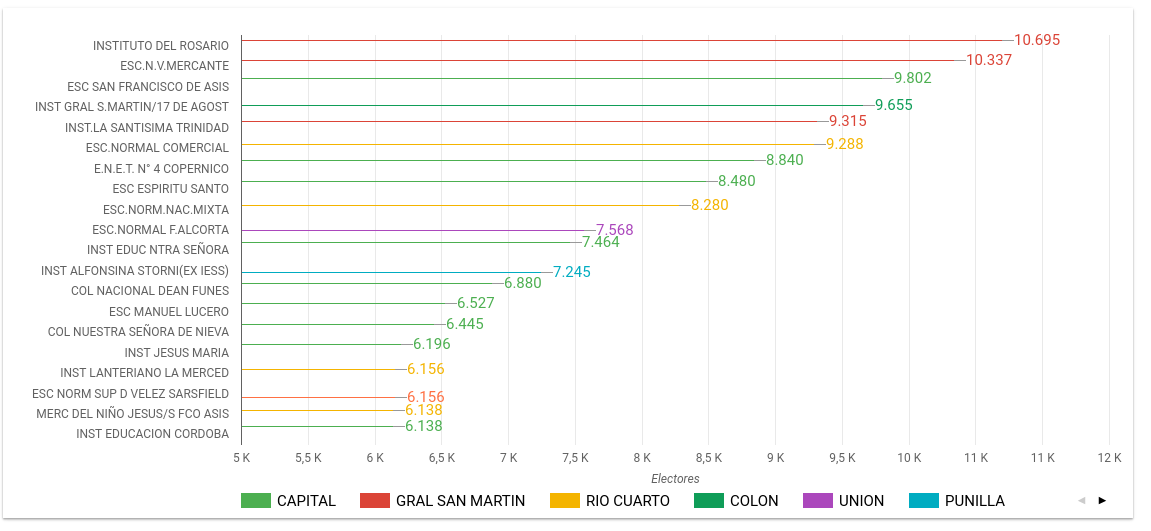
barras-con-datastudio
DataStudio permite combinar fuentes de datos y trabajar un poco más cómodamente que google Spreadsheets
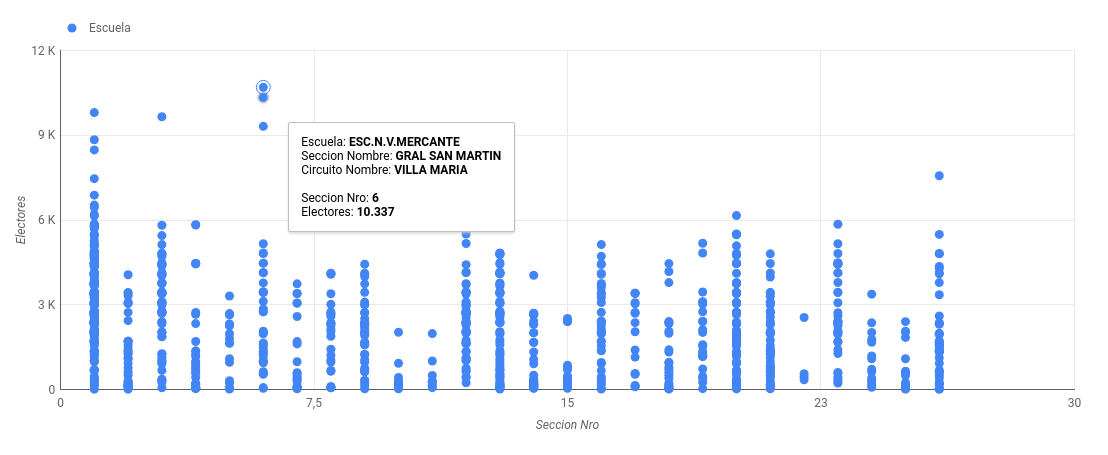
dispersion-escuelas
Con Plot.ly¶
Plot.ly permite login con redes y es poco invasivo en cuanto a los permisos.
Como diferencia de las anteriores permite exportar a HTML, esto hace posible descargar el gráfico completo como contenido estático de modo de usar esta visualización sin dependencia de la plataforma.